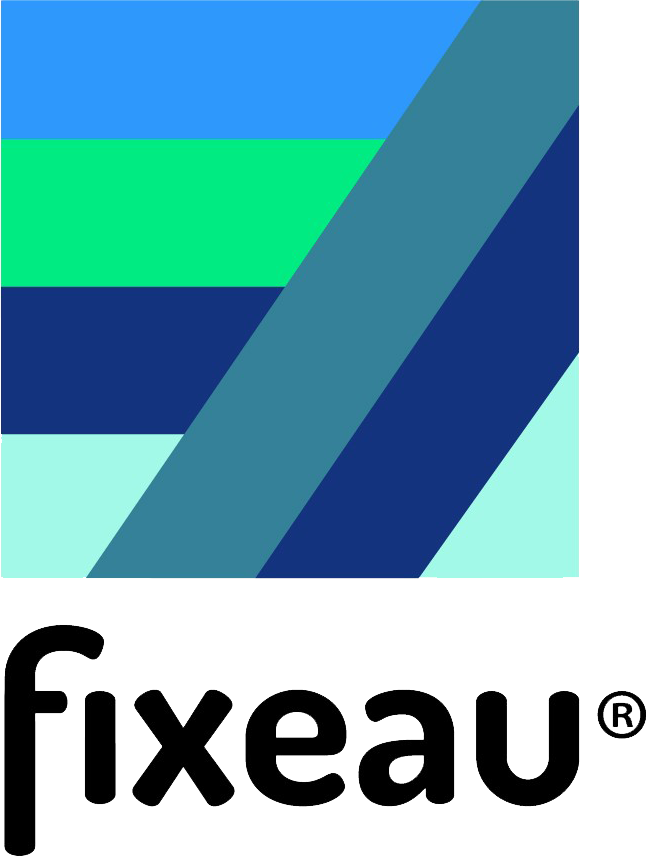Veelgestelde vragen Aquapin
Waar plaats ik de Aqua Pin in het veld?
De Aqua Pin is een semi-vast meetinstrument die praktisch op elke plek in het perceel geplaatst kan worden. De optimale meetlocatie voor een representatieve grondwaterstandsmeting is centraal in het perceel. Doorgaans plaatst men een meetpunt niet op de optimale locatie, bijvoorbeeld omdat een meetpunt anders ‘in de weg’ staat. Daardoor staat het meetpunt veelal aan de rand van het perceel, bij de sloot of bij bebouwing.
Wanneer (ver)plaats ik de Aqua Pin?
De Aqua Pin kan op ieder moment en op elke gewenste locatie geplaats of verwijderd worden. De Aqua Pin bepaalt vervolgens zelfstandig zijn exacte locatie en zijn positie ten opzichte van NAP. Om goed inzicht te krijgen in het functioneren van het perceel is het van belang voldoende metingen te verzamelen. Men kan er daarom voor kiezen de Aqua Pin net na het zaaien of poten in een perceel te plaatsen en net voor de oogst weer te verwijderen. Op dezelfde manier kan de Aqua Pin geplaatst worden na de oogst en verwijderd worden voor de start van het nieuwe groeiseizoen. Zodoende staat de Aqua Pin niet in de weg bij de landbewerkingen die plaatsvinden.
Steekt de Aqua Pin boven het maaiveld uit?
De Aqua Pin in zijn huidige vorm steekt ca. 10-15 cm boven het maaiveld uit. Zodoende is de Aqua Pin goed zichtbaar en in staat de metingen te versturen naar het webplatform. In de toekomst vinden er mogelijk aanpassingen plaats die het plaatsen van de Aqua Pin op gelijke hoogte of zelfs onder maaiveldhoogte mogelijk maken.
Hoe installeer ik de Aqua Pin?
Hieronder ziet u een video met uitleg over hoe de Aqua Pin te installeren is.
Hoe verwijder ik de Aqua Pin uit het veld?
De Aqua Pin kan gemakkelijk uit het veld verwijderd worden met de speciaal hiervoor ontwikkelde trekmodule.
Stap 1: Verwijder de oranje hoofdmodule van de Aqua Pin door deze linksom te draaien.
Stap 2: Schroef de trekmodule op de Aqua Pin door deze rechtsom te draaien.
Stap 3: Trek de Aqua Pin in verticale richting omhoog. Dit kan handmatig door aan de trekmodule te trekken.
Stap 4: Er kan ook worden gekozen om de Aqua Pin machinaal omhoog te trekken. Dit kan het beste door middel van een mobiele kraan, shovel of trekker met voorlader en palletarm. Hiervoor bevestigt u een ketting aan de trekmodule en oefent u een verticale trekkracht uit.
Stap 1: Verwijder de oranje hoofdmodule van de Aqua Pin door deze linksom te draaien.
Stap 2: Schroef de trekmodule op de Aqua Pin door deze rechtsom te draaien.
Stap 3: Trek de Aqua Pin in verticale richting omhoog. Dit kan handmatig door aan de trekmodule te trekken.
Stap 4: Er kan ook worden gekozen om de Aqua Pin machinaal omhoog te trekken. Dit kan het beste door middel van een mobiele kraan, shovel of trekker met voorlader en palletarm. Hiervoor bevestigt u een ketting aan de trekmodule en oefent u een verticale trekkracht uit.
Hieronder ziet u een video over hoe de Aqua Pin te verwijderen is.
Hoe vervang ik de batterij van de Aqua Pin?
Hieronder ziet u een video met uitleg over hoe de batterij van de Aqua Pin te vervangen is.
Veelgestelde vragen Aquamobile
Hoe download ik de app?
Stap 1: Open de playstore op je telefoon.
Stap 2: Zoek in de playstore naar de app ‘Fixeau Mobile’. De app is te herkennen aan het blauwe logo.
Stap 3: Installeer de app. Na het downloaden is de app te openen.
Stap 4: Als je voor de eerste keer de app opent wordt gevraagd om toegang tot locatie, bluetooth en foto’s/video’s. Ook wordt gevraagd om akkoord met de Algemene voorwaarden. Hierna kun je inloggen en de app gebruiken voor metingen.
Stap 2: Zoek in de playstore naar de app ‘Fixeau Mobile’. De app is te herkennen aan het blauwe logo.
Stap 3: Installeer de app. Na het downloaden is de app te openen.
Stap 4: Als je voor de eerste keer de app opent wordt gevraagd om toegang tot locatie, bluetooth en foto’s/video’s. Ook wordt gevraagd om akkoord met de Algemene voorwaarden. Hierna kun je inloggen en de app gebruiken voor metingen.
Hoe doe ik een EC meting?
Stap 1: Open de Fixeau Mobile App.
Stap 2: Ga naar het Meetscherm.
Stap 3: Selecteer boven in het scherm de gewenste meting (‘Handmatige meting’)
Stap 4: Selecteer in het meetscherm het type handmatige meting dat je wilt opslaan. Dit kan bijvoorbeeld de elektrische geleidbaarheid zijn of de waterhoogte in een peilbuis.
Stap 5: Vul de gemeten waarde in en let hierbij op de eenheid van de meting. Met een klik op het scherm wordt vervolgens de meting opgeslagen.
Stap 6: Na het opslaan van de meting kan extra informatie worden toegevoegd, zoals een foto of tekst, en kan de meting worden gekoppeld aan een bestaande meetreeks.
Stap 7: De opgeslagen meting is nu te zien bij de ‘Resultaten’ of in de ‘kaart’.
Stap 2: Ga naar het Meetscherm.
Stap 3: Selecteer boven in het scherm de gewenste meting (‘Handmatige meting’)
Stap 4: Selecteer in het meetscherm het type handmatige meting dat je wilt opslaan. Dit kan bijvoorbeeld de elektrische geleidbaarheid zijn of de waterhoogte in een peilbuis.
Stap 5: Vul de gemeten waarde in en let hierbij op de eenheid van de meting. Met een klik op het scherm wordt vervolgens de meting opgeslagen.
Stap 6: Na het opslaan van de meting kan extra informatie worden toegevoegd, zoals een foto of tekst, en kan de meting worden gekoppeld aan een bestaande meetreeks.
Stap 7: De opgeslagen meting is nu te zien bij de ‘Resultaten’ of in de ‘kaart’.
Hoe koppel ik een meting aan een nieuwe of bestaande meetreeks?
Stap 1: Direct na het opslaan van een meting heb je de keuze een nieuwe meetreeks aan te maken of de meting te koppelen aan een bestaande reeks. Druk hiervoor op de middelste optie ‘Meting koppelen’.
Stap 2: Wil je een nieuwe reeks aanmaken voor de meting? Kies dan voor de optie ‘nieuwe reeks’. De reeks krijgt de locatie mee van het eerste meetpunt. Geef vervolgens een naam aan de reeks die herkenbaar is voor de locatie en druk op opslaan. De meting is nu opgeslagen en aan de nieuwe reeks gekoppeld.
Stap 3: Wil je de meting toevoegen aan een bestaande reeks? Kies dan in het scherm ‘koppelen’ voor de optie ‘bestaande meting/reeks’. Selecteer hier de reeks waaraan de meting gekoppeld moet worden. Meetreeksen bij jou in de buurt staan bovenaan. Druk hierna op meting koppelen.
Stap 4: Het vinkje bij ‘meting koppelen’ geeft aan dat dit is gelukt.
Stap 2: Wil je een nieuwe reeks aanmaken voor de meting? Kies dan voor de optie ‘nieuwe reeks’. De reeks krijgt de locatie mee van het eerste meetpunt. Geef vervolgens een naam aan de reeks die herkenbaar is voor de locatie en druk op opslaan. De meting is nu opgeslagen en aan de nieuwe reeks gekoppeld.
Stap 3: Wil je de meting toevoegen aan een bestaande reeks? Kies dan in het scherm ‘koppelen’ voor de optie ‘bestaande meting/reeks’. Selecteer hier de reeks waaraan de meting gekoppeld moet worden. Meetreeksen bij jou in de buurt staan bovenaan. Druk hierna op meting koppelen.
Stap 4: Het vinkje bij ‘meting koppelen’ geeft aan dat dit is gelukt.
Hoe verwijder ik een mislukte meting?
Stap 1: Open de Fixeau Mobile App.
Stap 2: Ga naar het scherm met de Resultaten.
Stap 3: Scroll naar de gewenste meting en verwijder deze door op het tekentje voor een prullenbak te klikken.
Stap 2: Ga naar het scherm met de Resultaten.
Stap 3: Scroll naar de gewenste meting en verwijder deze door op het tekentje voor een prullenbak te klikken.
Hoe werkt de kalibratie van de EC meting?
De kalibratie van de EC meting is nodig na de eerste keer inloggen of na een reset. Let op, voor deze kalibratie is ijkvloeistof met een EC waarde van 1413 uS/cm nodig en gedestilleerd water.
Stap 1: Open de Fixeau Mobile App.
Stap 2: Ga naar het scherm van de Kalibratie.
Stap 3: Selecteer de EC kalibratie.
Stap 4: Volg de instructies op het scherm. Hierbij wordt de sensor afgespoeld met gedestilleerd water en afgedroogd, waarna hij in de ijkvloeistof wordt geplaatst. Start hierna de meting.
Stap 5: Wacht totdat de meetwaarde constant is en controleer of de temperatuur een realistische waarde heeft. Druk dan op ‘Bevestig meetwaarde’.
Stap 6: De kalibratie is nu voltooid en de kalibratie constante is opgeslagen in de app.
Stap 1: Open de Fixeau Mobile App.
Stap 2: Ga naar het scherm van de Kalibratie.
Stap 3: Selecteer de EC kalibratie.
Stap 4: Volg de instructies op het scherm. Hierbij wordt de sensor afgespoeld met gedestilleerd water en afgedroogd, waarna hij in de ijkvloeistof wordt geplaatst. Start hierna de meting.
Stap 5: Wacht totdat de meetwaarde constant is en controleer of de temperatuur een realistische waarde heeft. Druk dan op ‘Bevestig meetwaarde’.
Stap 6: De kalibratie is nu voltooid en de kalibratie constante is opgeslagen in de app.
Waar kan ik mijn meetresultaten terugzien?
Stap 1: Eigen metingen zijn direct te zien in de app onder ‘Resultaten’ of in de ‘Kaart’.
Stap 2: Hiernaast zijn de metingen van iedere gebruiker binnen jouw project te vinden op het project dashboard. Ga hiervoor naar de specifieke internet website, en log-in met je gebruikersnaam en wachtwoord.
Stap 3: Nu zijn de metingen te zien. Hier kun je een keuze maken welk type meting te zien is en kun je klikken op een meetreekslocatie om de hele reeks te zien.
Stap 2: Hiernaast zijn de metingen van iedere gebruiker binnen jouw project te vinden op het project dashboard. Ga hiervoor naar de specifieke internet website, en log-in met je gebruikersnaam en wachtwoord.
Stap 3: Nu zijn de metingen te zien. Hier kun je een keuze maken welk type meting te zien is en kun je klikken op een meetreekslocatie om de hele reeks te zien.
De handheld met sensor maakt geen verbinding met mijn telefoon, wat kan ik doen?
Stap 1: Controleer of de bluetooth functie aanstaat op de telefoon.
Stap 2: Controleer of de handheld aanstaat, dit is te zien aan het controle lampje. Staat deze uit? Schakel hem dan opnieuw aan.
Stap 3: Controleer of de Fixeau Mobile App aanstaat en de juiste meting is geselecteerd in het meetscherm. Stap 4: Als de optie wordt gegeven in het scherm om opnieuw verbinding te maken, druk dan op ‘Probeer opnieuw’.
Stap 5: Maakt de telefoon nog steeds geen verbinding met de handheld? Schakel dan de handheld uit door lang op de knop te drukken tot een rood lichtje brandt. Sluit hierna de app af. Open de app opnieuw en schakel de handheld weer aan. Wacht tot deze verbinding maakt. Dit is te zien aan het controle lampje, als deze groen knippert zoekt hij nog naar verbinding, wordt het groene licht constant dan is de verbinding tot stand gebracht.
Stap 6: Lukt het nog steeds niet de verbinding tot stand te brengen? Neem dan contact met ons op.
Stap 2: Controleer of de handheld aanstaat, dit is te zien aan het controle lampje. Staat deze uit? Schakel hem dan opnieuw aan.
Stap 3: Controleer of de Fixeau Mobile App aanstaat en de juiste meting is geselecteerd in het meetscherm. Stap 4: Als de optie wordt gegeven in het scherm om opnieuw verbinding te maken, druk dan op ‘Probeer opnieuw’.
Stap 5: Maakt de telefoon nog steeds geen verbinding met de handheld? Schakel dan de handheld uit door lang op de knop te drukken tot een rood lichtje brandt. Sluit hierna de app af. Open de app opnieuw en schakel de handheld weer aan. Wacht tot deze verbinding maakt. Dit is te zien aan het controle lampje, als deze groen knippert zoekt hij nog naar verbinding, wordt het groene licht constant dan is de verbinding tot stand gebracht.
Stap 6: Lukt het nog steeds niet de verbinding tot stand te brengen? Neem dan contact met ons op.
Ik zie alleen maar losse punten op de website, maar geen grafiek: Hoe komt dit?
Alle metingen binnen een meetproject komen op het dashboard van het project terecht. Zijn jouw metingen onderdeel van dit project? Dan kun je inloggen met je gebruikersnaam en wachtwoord. Op het dashboard kan je kiezen welke metingen te visualiseren, bijvoorbeeld de elektrische conductiviteit (EC) of nitraat concentraties (NO3). In de kaart zijn zowel losse metingen als meetreeksen te vinden. De meetreeksen zijn te herkennen aan een dikke zwarte rand. Als je op een losse meting klikt zie je het tijdstip en de waarde van de meting. Als je op een meetreeks klik zie je de informatie over de laatst gemeten waarde, maar ook de hele tijdreeks van dit meetpunt. Een meting wordt alleen deel van een meetreeks als deze direct na de meting wordt gekoppeld aan een bestaande meetreeks.
Wat gebeurt er bij een reset en wanneer is dit nodig?
Het is mogelijk een reset te doen van de Fixeau app. Dit kan worden gedaan vanuit de tab ‘instellingen’. Bij een reset wordt je uitgelogd en de kalibratieconstante wordt verwijderd. Ook worden de gedane metingen verwijderd uit de app, ze blijven echter nog wel beschikbaar op de website. De reset is nodig als een andere gebruiker wil inloggen in de app.
Hoe verander ik de taal van de app?
Stap 1: Open de Fixeau app
Stap 2: Ga naar de tab ‘Instellingen’
Stap 3: Kies de gewenste taal.
Stap 2: Ga naar de tab ‘Instellingen’
Stap 3: Kies de gewenste taal.
Hoe schakel ik de handheld uit?
Optie 1: Bij het afsluiten van de Fixeau Mobile app schakelt de handheld uit zichzelf uit.
Optie 2: Houdt de knop van de handheld voor meerdere seconde ingedrukt totdat het controle lampje rood kleurt. Hierna is de handheld uitgeschakeld.
Optie 2: Houdt de knop van de handheld voor meerdere seconde ingedrukt totdat het controle lampje rood kleurt. Hierna is de handheld uitgeschakeld.
Waar vind ik de handleiding voor de Aquamobile?
De handleiding voor Aquamobile kan hier gedownload worden: Instructies AquaMobile